手机投屏在笔记本电脑上怎么弄
随着科技的不断发展,手机投屏已经成为我们日常生活中不可或缺的一部分,许多人想知道如何将手机屏幕投影到电脑上,以便更好地展示手机上的内容或进行更大屏幕的观看。接下来我们将介绍一些简单易行的方法,帮助您实现手机投屏到笔记本电脑的操作。无论是为了工作还是娱乐,手机投屏都能为我们的生活带来更多的便利和乐趣。
操作方法:
1.一、iPhone手机投屏
在iPhone手机中,有一个【屏幕镜像】的功能。通过这个功能,我们就可以实现将iPhone手机投屏到电脑上。我们只需要在iPhone手机上唤出【控制中心】,然后点击【屏幕镜像】,然后让你的手机和电脑处于同一网络下即可快速完成连接投屏。
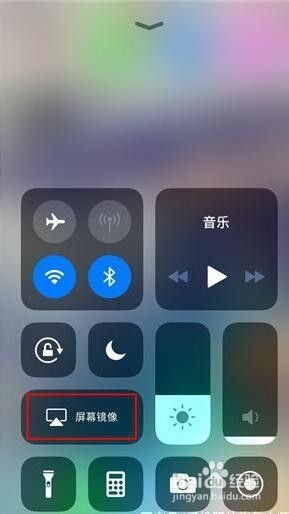
2.二、安卓手机投屏
现在有不少的安卓手机中,都带有类似【无线投屏】、【多屏互动】的功能。通过这些功能我们也能将安卓手机的屏幕投屏到电脑上。
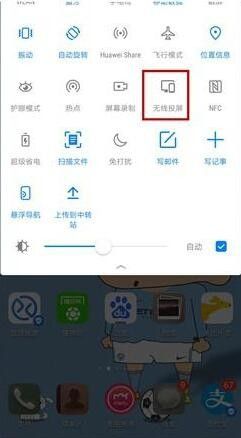
3.我们只需要在我们的安卓手机上打开【无线投屏】或【多屏互动】之类的功能,然后搜索可以连接的设备。
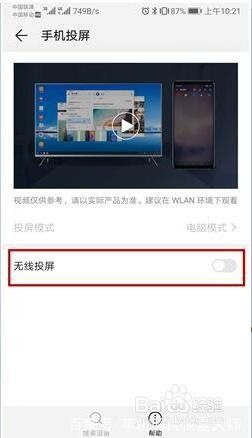
4.这时候我们就可以让我们想要连接的电脑设备和手机处于同与网络下,然后打开电脑中的【连接】。然后选择开启【投影到这台电脑】,然后让手机找到设备,让他们连接后即可完成投屏。
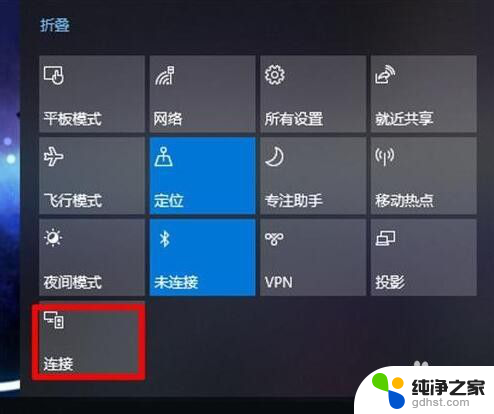
5.好了,以上就是手机怎么投屏到电脑的几种小方法了,每一种都是非常简单的,大家要是有需要的话就去试一试吧。

6.当然,如果想实现手机屏幕投影到电脑上的功能,我们还可以借助如图所示的手机APP工具来实现。
如图所示,切换到“视频工具”选项卡,点击“手机投屏”按钮。
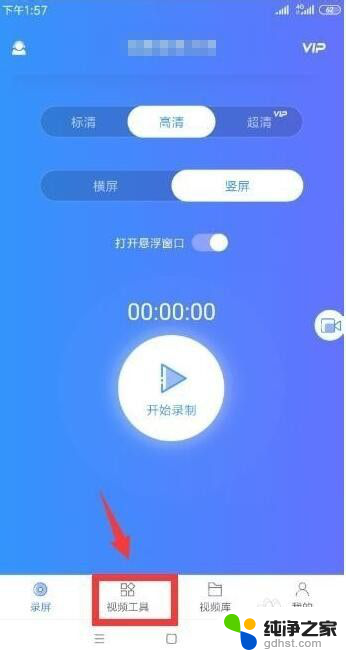
7.接下来按照屏幕提示进行操作,在电脑上安装相应的投屏程序,并利用手机APP进行扫描进行连接。
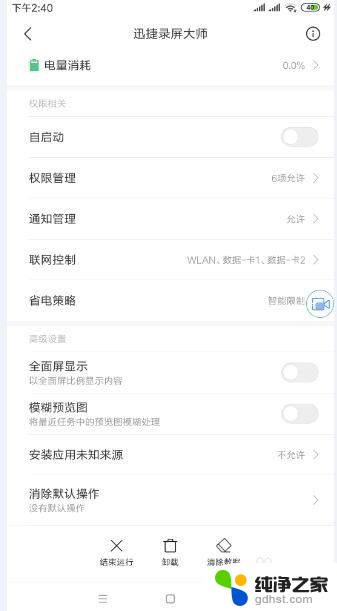
8.之后就可以在电脑上连接手机屏幕,就录制相应的操作步骤或查看手机屏幕操作了。
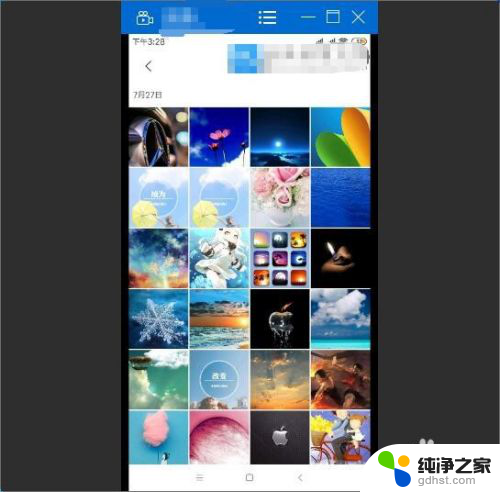
以上就是手机投屏在笔记本电脑上的全部内容,如果您遇到相同问题,可以参考本文中介绍的步骤进行修复,希望对大家有所帮助。
- 上一篇: 读卡器插电脑上怎么找到
- 下一篇: dell笔记本怎么取消fn功能
手机投屏在笔记本电脑上怎么弄相关教程
-
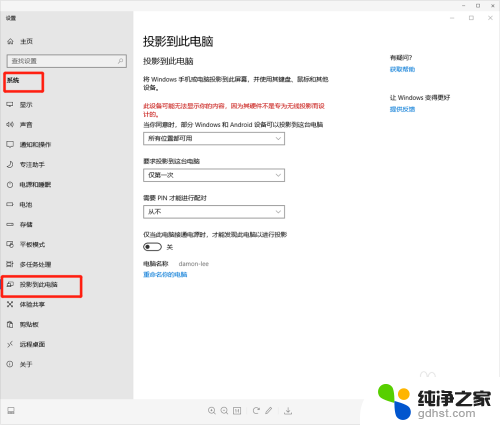 华为手机在笔记本上投屏
华为手机在笔记本上投屏2024-08-06
-
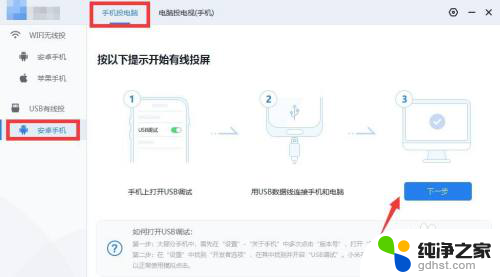 手机上的电视可以投屏到笔记本电脑上吗
手机上的电视可以投屏到笔记本电脑上吗2024-02-21
-
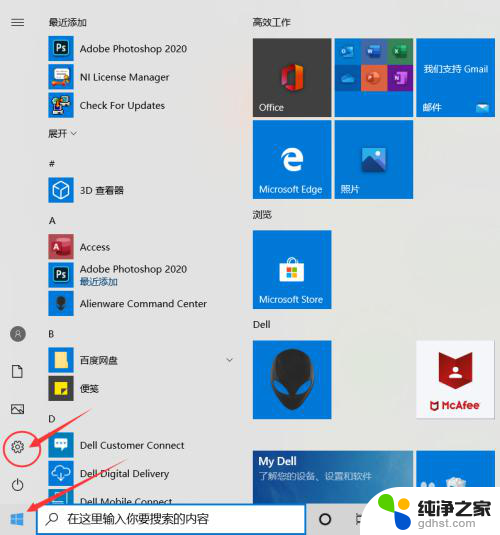 笔记本电脑可以手机投屏
笔记本电脑可以手机投屏2024-07-10
-
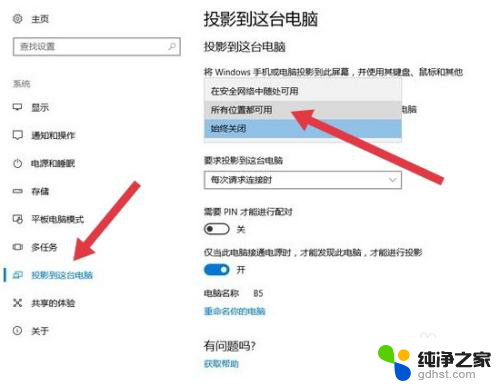 手机投屏到笔记本电脑上怎么操作
手机投屏到笔记本电脑上怎么操作2024-04-19
电脑教程推荐